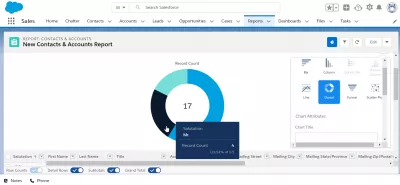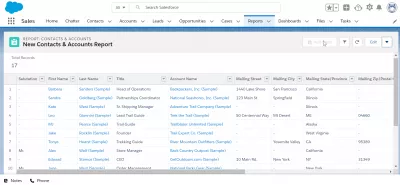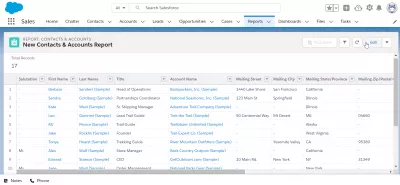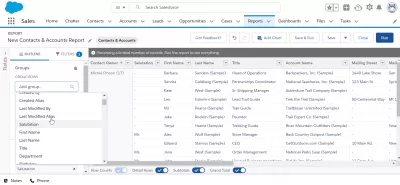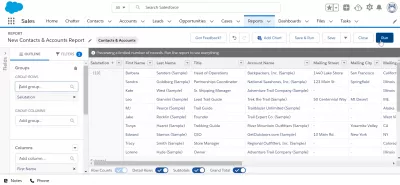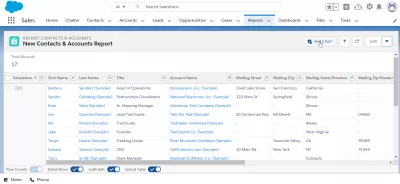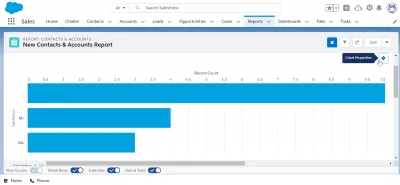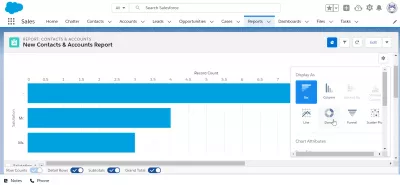Adăugați rapid un grafic pentru a raporta în SalesForce Ligthning
Adăugarea unui grafic la un raport din SalesForce Lightning
Când tabelul de adăugare a butonului este afișat cu gri într-un raport creat în SalesForce, nu intrați în panică - trebuie făcută o simplă manipulare pentru a putea crea o diagramă din acel raport, iar trucul poate fi folosit oricând la crearea rapoartelor în grupul SalesForce: înregistrări împreună pentru generarea de diagrame.
Rezolvați adăugarea graficului raportul SalesForce s-a închis: datele raportului de grup pe un câmpÎncercați butonul de adăugare a graficului prin gruparea datelor
Deschideți raportul creat în SalesForce și faceți clic pe butonul de editare din colțul din dreapta sus al ecranului de vizualizare a raportului pentru a accesa opțiunile raportului și a obține în jurul butonului închis.
Următorul pas este să adăugați un grup de date. De exemplu, dacă doriți să raportați despre cât de mulți Mister, domnișoare și medici sunt disponibili în lista conturilor SalesForce și a contactelor SalesForce, atunci selectați câmpul de salut pentru grupare.
Datele brute care pot fi utilizate pentru a exporta date de la SalesForce în Excel în vizualizarea tabelului de raport sunt acum grupate de câmpul de salut, așa cum puteți vedea în fila de previzualizare.
Cu toate acestea, datele nu au fost încă setate și raportul nu a fost încă actualizat. Pentru a face acest lucru, faceți clic pe butonul RUN.
nu poate adăuga grafic la raportul personalizatGenerați diagrama din raport
Înapoi pe ecranul de vizualizare a raportului, butonul „Adăugare grafic” este acum disponibil pentru datele care au fost grupate pe un câmp!
După ce faceți clic pe butonul Adăugare grafic, va fi afișat ecranul de creare a graficului, cu o vizualizare standard a graficului selectată implicit, care ar putea depinde de tipul de date disponibile în raport și de câmpul folosit pentru grupare.
Faceți clic pe proprietățile graficului pentru a modifica tipul de diagramă utilizat.
Sunt disponibile diferite tipuri de diagrame: bara, coloană, bara stivuită, coloană stivuită, linie, gogoșar, pâlnie, diagramă de împrăștiere și multe altele.
În funcție de datele grupate, diferite diagrame vor fi disponibile sau nu pentru generarea de diagrame din raport.
Selectând o vizualizare a gogoșilor, noua diagramă creată din raport va fi disponibilă și poate fi utilizată și reutilizată în tablourile de bord SalesForce sau pentru exportul de date din SalesForce în Excel și va crea rapoarte frumoase cu diagrame.
Adăugați un grafic la un raportÎntrebări Frecvente
- Care sunt avantajele adăugării diagramelor la rapoartele din Salesforce Lightning?
- Adăugarea diagramelor la rapoarte îmbunătățește vizualizarea datelor, ceea ce face mai ușor interpretarea datelor complexe și identificarea tendințelor și modelelor.

Yoann Bierling este un profesionist de publicare și consultanță digitală, ceea ce are un impact global prin expertiză și inovație în tehnologii. Pasionat de abilitarea persoanelor și organizațiilor să prospere în era digitală, el este determinat să ofere rezultate excepționale și să crească creșterea prin crearea de conținut educațional.